이번에는 Animator에 관한 설정들을 배우도록 하겠습니다.
앞에 게시글처럼 끊어서 하지 않고 한번에 처리를 할 예정이니 그점은 알아주시기를 바랍니다.
---------------------------------------------------------------
모델의 애니메이션 처리는 Animator 컴포넌트에서 처리를 합니다.
이 컴포넌트가 애니메이션을 제어하는 데 필요한 데이터를 Animator Controller라 하는데
이것은 재생할 애니메이션, 애니메이션끼리 전환 관계, 애니메이션 전환조건이 저장됩니다.
---------------------------------------------------------------
그렇다면 편집은 어떻게 해야 할까요??
간단합니다.
Window메뉴에서 Animator를 선택하면 Animator 뷰가 표시가 됩니다.
일단 위 사진은 제가 먼저 작업을 하면서 만들어둔 모양인데.... 신경은 쓰시지 마시고 일단 합시다.
---------------------------------------------------------------
그러면 이제 플레이어에게 부여할 애니메이션을 설정합시다.
Animator Controller를 말이죠
Project 브라우저에서 Assets/Animations 경로를 들어갑니다. ( 없으면 만들기! )
폴더에서 Create 버튼으로 Animator Controller를 선택합니다.
'New Animator Controller'가 생성이 되면 'PlayerAnimatorController'로 이름을 변경합니다.
그리고 Animator뷰에 표시를 합니다.
당연히 첨엔 Any State만 표시되어 있습니다. ( 는 개뿔 책아 구라 작작좀.... 실은 Entry도 있습니다. )
책에서는 Alt키와 좌클릭을 이용하여 화면을 이동한다고 하는데..... 그냥 귀찮으니 휠을 누른 상태에서 이동을 합시다.
---------------------------------------------------------------
추가 State를 생성해야 하겠지요??
그러면 이제 Project에 있는 Player@____를 전부 불러옵니다.
드래그 앤 드롭으로 말이죠.
그럼 이제 기본 값을 설정해야 하겠죠??
그런데 이미 Stay를 먼저 꺼내셨기를 빌며 그러셨다면 아마 Stay가 기본 값입니다.
아닌 분들은
---------------------------------------------------------------
그러면 이제 애니메이션 전환 피라미터가 필요합니다.
위 사진 처럼 만듭니다!
Float형을 추가하고 이름은 Speed로 설정합니다.
Bool형을 추가하고 이름은 Attacking으로 설정합니다.
Trigger형으로 추가후에 이름을 Down으로 설정합니다.
그러면 이제 Bool과 Trigger가 무엇이 다른지 모를지도 모르니 설명을 해야겠습니다.
Bool은 True값과 false값을 전환합니다만, Trigger는 전환되는 순간 false값으로 변경됩니다.
간단하게 말하면 스위치랑 조건부 형식이지요
---------------------------------------------------------------
이제는 전환 조건을 만들어야 겠죠???
그럼 이게 무엇을 하는 것이냐??
처음에 올린?? 사진에 화살표 같은 것들이 막!! 복잡하게!! 설정이 되어 있었습니다.
그것을 하는 것인데요!
이렇게 만든 화살표를 가볍게 클릭을 해준다면!
Inspector에 화살표의 파라미터를 편집할 수 있습니다.
그냥 간단하게 이런 느낌입니다.
Inspector에 표시된 트랜지션의 파라미터 내에 있는 Conditions에서 스테이트 간 전환 조건을 지정합니다.
당연히 설정한 파라미터는 클릭으로 선택하는 것이겠죠?
위 사진은 Conditions를 확대한 것인데요
+와 -로 추가또는 삭제가 가능합니다.
---------------------------------------------------------------
그러면
이 화면 내에 있는 모든 화살표의 설정을 보도록 하겠습니다.
---------------------------------------------------------------
그러면 이제 애니메이션 전환을 직접 확인을 하시면 됩니다!
'프로그래밍일지 (고등학생 - 인문계) > 유니티 3D' 카테고리의 다른 글
| 스크립트로 AnimatorController를 제어! (2/2 ) (0) | 2018.09.05 |
|---|---|
| 스크립트로 AnimatorController를 제어! (1/2 ) (0) | 2018.09.05 |
| 애니메이션 이벤트 설정! (0) | 2018.09.05 |
| 애니메이션 이벤트! (0) | 2018.09.03 |
| 애니메이션 클립을 설정하다! (0) | 2018.09.03 |